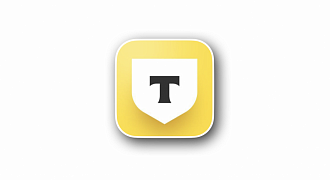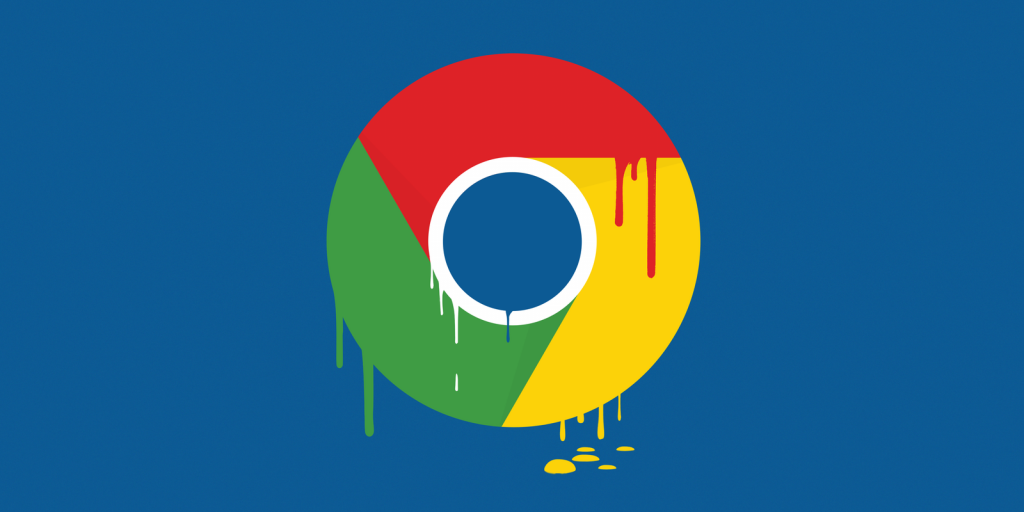
У Google Chrome, а также у большинства других браузеров, которые используют движок Chromium, имеется встроенная поддержка мультимедийных клавиш. Зачастую бывает так, что Chrome перехватывает управление, например во время просмотра YouTube, и не дает контролировать другие приложения, такие как Spotify. В этой инструкции мы расскажем как заставить браузер от Google игнорировать медиа-клавиши.
Этот совет подойдет также для версии Microsoft Edge на движке Chromium и некоторым другим браузерам, которые используют этот же движок. Функция отключения доступа к мультимедийным клавишам протестирована на последней версии Chrome 75.
Для того, чтобы отключить захват мультимедийных клавиш, нужно перейти в меню активации экспериментальных функций. Для этого быстрого доступа скопируйте URL ниже и вставьте его в адресную строку браузера, затем нажмите клавишу Enter.
chrome://flags/#hardware-media-key-handling
(Для браузера Edge этот адрес выглядит следующим образом edge://flags/#hardware-media-key-handling)
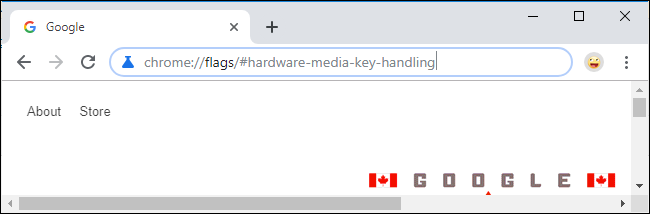
Напротив параметра Hardware Media Key Handling, который будет подсвечиваться желтым цветом, в чекбоксе вместо значения Default установите Disabled.
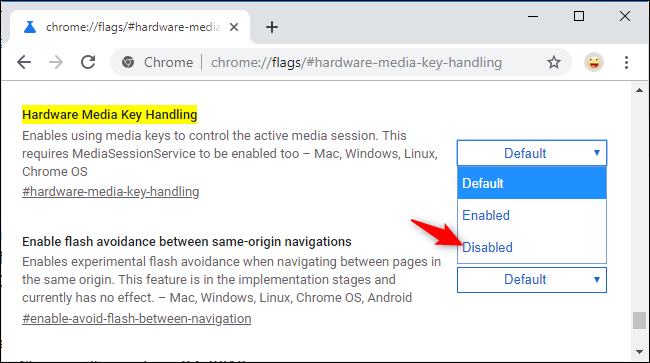
Чтобы изменение вступило в силу вам потребуется перезапустить браузер, можно сделать это вручную или нажать кнопку «Перезапустить сейчас» (Relaunch Now). Сразу после нажатия браузер закроется, а потом запустится заново и откроет все открытые кладки.
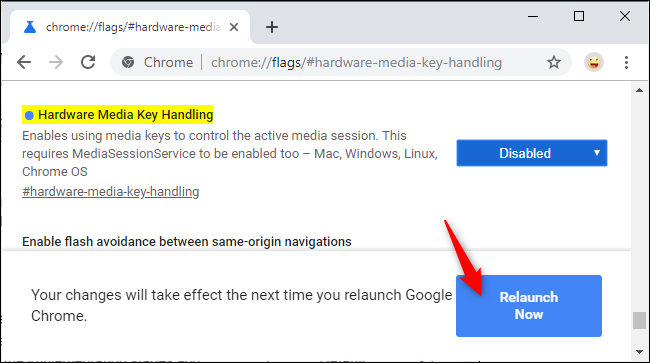
Вы сможете в любое время вернуть все к настройкам по умолчанию, для этого нужно будет проделать все то же самое, только вместо значения Disabled установить Default.
iGuides в Telegram — t.me/igmedia
iGuides в Яндекс.Дзен — zen.yandex.ru/iguides.ru
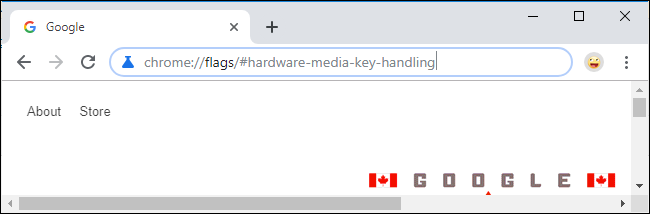
Напротив параметра Hardware Media Key Handling, который будет подсвечиваться желтым цветом, в чекбоксе вместо значения Default установите Disabled.
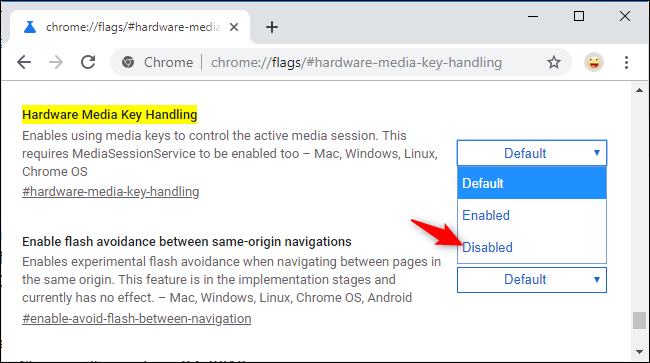
Чтобы изменение вступило в силу вам потребуется перезапустить браузер, можно сделать это вручную или нажать кнопку «Перезапустить сейчас» (Relaunch Now). Сразу после нажатия браузер закроется, а потом запустится заново и откроет все открытые кладки.
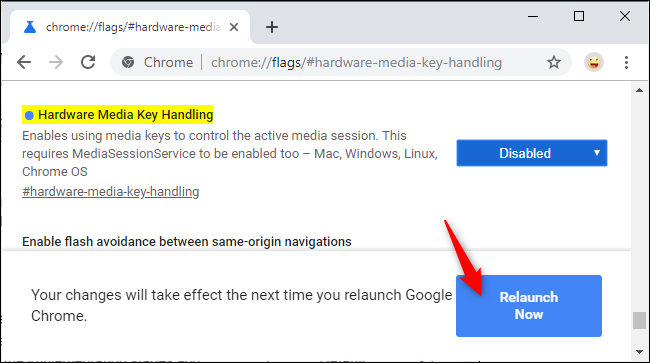
Вы сможете в любое время вернуть все к настройкам по умолчанию, для этого нужно будет проделать все то же самое, только вместо значения Disabled установить Default.
iGuides в Telegram — t.me/igmedia
iGuides в Яндекс.Дзен — zen.yandex.ru/iguides.ru